
Pernahkah Anda menggunakan fitur Google Voice Search di Smartphone Android Anda ketika ingin searching sesuatu di browser atau di Play Store?
Google Voice Search adalah sebuah fitur yang diberikan google untuk memudahkan penggunanya dalam mencari sebuah informasi melalui Search Engine Google. Umumnya jika Anda ingin mencari sebuah informasi maka Anda harus mengetikkan kata yang ingin Anda cari namun dengan adanya Google Voice Search ini Anda hanya perlu mengucapkan kata tersebut, maka secara otomatis google akan mencarikan informasi dari kata kunci yang Anda ucapkan.
Lalu apakah ada hubungannya antara Google Voice Search dengan Postingan Aloe kali ini? Tentu saja ada. Pada kesempatan kali ini Aloe akan membahas tentang Cara Mudah Mendapatkan Teks dari File Audio (All Format) di Komputer Anda. Prinsip kerja Audio Transcription atau penterjemahan audio menjadi teks di komputer ini sama dengan prinsip kerja Google Voice Search yaitu mentransformasikan suara dari microphone menjadi teks.
Yang menjadi permasalahan sekarang adalah bagaimana jika suara (audio) yang ingin ditranskirpsi berasal dari file audio seperti MP3,WMV, WAV dsb. yang ada di komputer Anda dan Anda tidak menginput suara melalui microphone? Apakah Anda bisa mendapatkan teks dari file MP3/WMV/WAV di komputer Anda? Tentu saja bisa, Anda hanya perlu menginstal sebuah aplikasi bernama Virtual Audio Cable sebagai microphone virtual yang akan dengan senang hati mendengarkan file audio yang Anda mainkan di komputer Anda dan dengan menggunakan fitur Web Speech Api di google Chrome maka Anda akan dengan mudah mendapatkan teks dari file audio Anda. Lalu bagaimanakah prosedurnya? Oke langsung saja kita mulai.
Hal-hal yang harus dipersiapkan:
- Koneksi Internet yang bagus
- Google Chrome Browser
- Software Virtual Audio Cable, silahkan download di sini
- Media Player seperti windows media player, KMPlayer, VLC Media player dsb.
- Otak, silahkan download di kepala masing-masing, hehehehe
- Ekstrak file virtual audio cable Full Version.zip, dan instal aplikasi virtual audio cablenya. untuk windows 32 bit, silahkan double klik setup.exe, sedangkan untuk windows 64 bit silahkan double klik setup64.exe

- Setelah virtual audio cable berhasil di instal silahkan masuk di setingan audio di komputer Anda yaitu dengan masuk di Control Panel, Hardware and Sound lalu klik Sound

- Di tab Playback, pastikan Line 1 sebagai Default Device, jika belum silahkan klik Line 1 dan klik Set Default

- Di tab Recording, pastikan juga Line 1 sebagai Default Device, jika belum silahkan klik Line 1 dan klik Set Default, lalu klik Ok
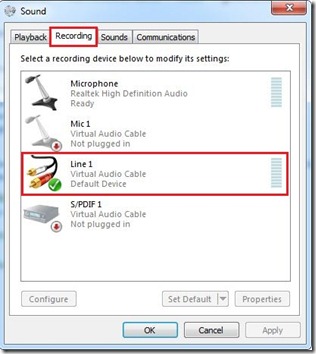
- Kemudian buka browser Google Chrome Anda, dan masukan url http://www.google.com/intl/en/chrome/demos/speech.html
klik icon mic, lalu akan muncul pop up “Use your microphone”, klik Allow

- Ketika microphone telah aktif, silahkan putar file Audio Anda menggunakan media player yang Anda sukai, di sini Aloe menggunakan Windows Media Player (jangan kaget ketika Anda memutar File audio Anda dan ternyata di komputer Anda tidak terdengar apa-apa, hal ini bukan karena komputer Anda rusak tapi karena playback default Anda adalah Line 1 bukan speaker). Tidak lama kemudian secara otomatis teks dari audio yang Anda putar akan di tampilkan di kotak Speak Now

- Jika sudah selesai maka saatnya untuk menormalkan setingan audio di komputer Anda. Silahkan masuk kembali di Control Panel, Hardware and Sound lalu klik Sound. Pada tab Playback klik Speaker lalu klik Set Default
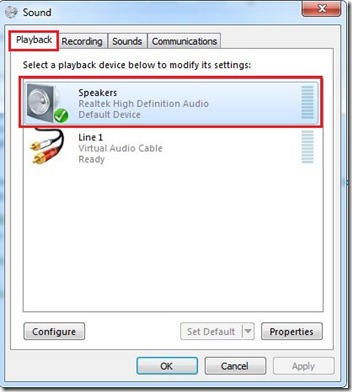
- Pada tab Recording, klik Microphone, lalu klik Set Default kemudian klik Ok. Selesai, sekarang silahkan Anda putar kembali file Audio Anda tadi dan speaker komputer Andapun sudah kembali seperti sedia kala
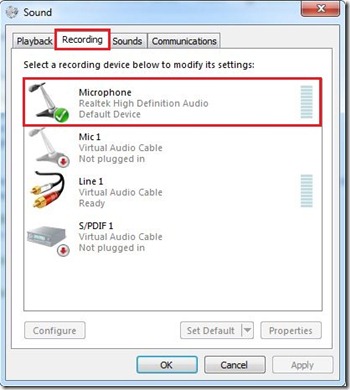
Demikianlah postingan Aloe tentang Cara Mudah Mendapatkan Teks dari File Audio (All Format) di Komputer Anda, semoga dapat bermanfaat untuk Anda, terima kasih Atas kunjungannya dan Sampai Jumpa di Postingan Selanjutnya.







